
"המחשב שלי פועל כבר 100 יום ללא אתחול מחדש!" "לא הותקנה מחדש של Windows בתוך חמש שנים!" גיקים אוהבים להתפאר בדברים האלה. כך תוכל למצוא את זמן הפעילות ותאריך ההתקנה שלך ב- Windows, Linux ו- Mac.
"Uptime" הוא מונח גיקי המתייחס לכמה זמן מערכת "פועלת" ללא כיבוי או הפעלה מחדש. זו עסקה גדולה יותר בשרתים מאשר שולחנות עבודה אופייניים.
חלונות - זמן עבודה
קָשׁוּר: כיצד להשתמש במנהל המשימות החדש ב- Windows 8 או 10
זמן הפעילות של מערכת Windows שלך מוצג ב מנהל המשימות . לחץ לחיצה ימנית על שורת המשימות ובחר מנהל המשימות או לחץ על Ctrl + Shift + Escape כדי לפתוח אותו.
ב- Windows 8, לחץ על הכרטיסייה ביצועים והסתכל תחת "זמן זמן" בתחתית החלון.
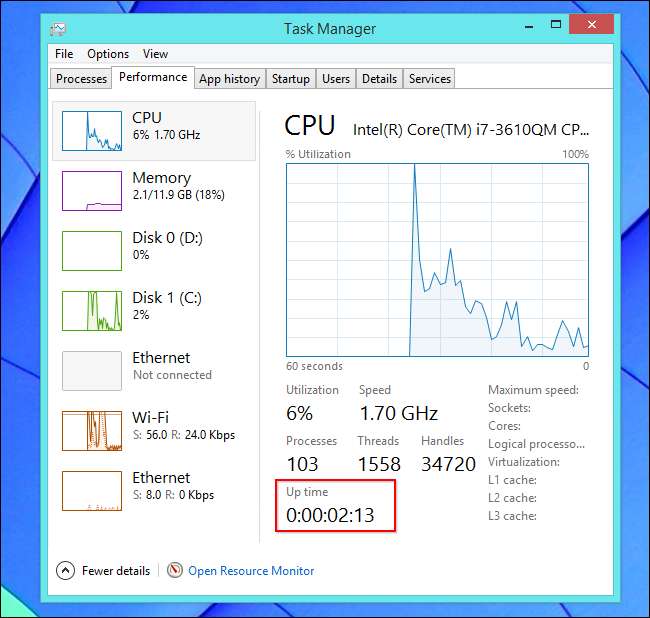
ב- Windows 7 או Vista, תמצא מידע זה גם בכרטיסיה ביצועים - חפש את "זמן זמן" תחת מערכת.
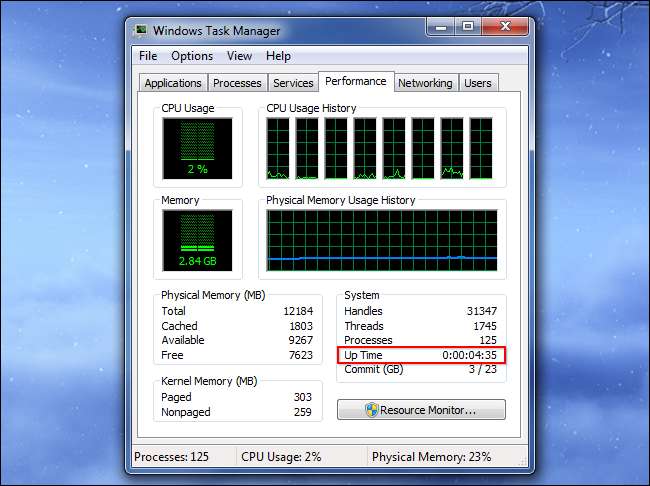
חלונות - תאריך התקנה
תוכל למצוא את התאריך שבו התקנת את Windows באמצעות הפקודה systeminfo. ראשית, פתח את שורת הפקודה - לחץ על מקש Windows + R, הקלד cmd בתיבת הדו-שיח הפעלה ולחץ על Enter. הקלד את הפקודה הבאה בחלון שורת הפקודה ולחץ על Enter (שים לב שעליך להקליד Original עם האות הגדולה בגירסאות ישנות יותר של Windows).
מערכת מידע | מצא / i "מקורי"
אם אתה משתמש ב- Windows 7 או Vista, ייתכן שתצטרך להשתמש בשורה זו במקום זאת:
מערכת מידע | מצא "מקורי"
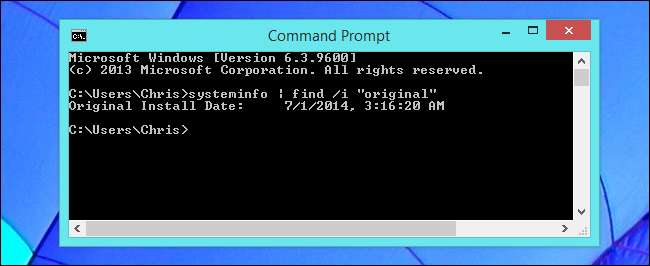
לינוקס - זמן עבודה
קָשׁוּר: כיצד לנהל תהליכים ממסוף לינוקס: 10 פקודות שעליך לדעת
כלי עזר רבים של לינוקס מציגים את זמן הפעילות שלך החל מ הפקודה "העליונה" לכלי עזר למידע גרפי למערכת.
יש גם ייעודי זמן פעילות פקודה להציג מידע זה. כדי לראות את זמן הפעילות שלך ב- Linux, פתח חלון מסוף, הקלד את הפקודה הבאה ולחץ על Enter:
זמן פעילות
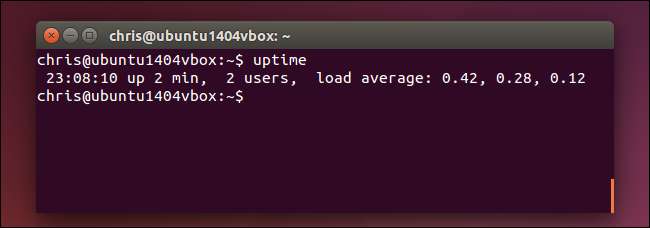
לינוקס - תאריך התקנה
אין דרך סטנדרטית אחת לראות מתי התקנת את מערכת הלינוקס שלך. מה שאתה רוצה לעשות הוא למצוא קובץ שלא שונה מאז שהתקנת את לינוקס ולראות מתי הוא נוצר.
לדוגמא, המתקין של אובונטו יוצר קבצי יומן ב- / var / log / installer כאשר אתה מתקין אותו. אתה יכול לבדוק מתי נוצרה ספרייה זו כדי לראות מתי הותקנה מערכת אובונטו. לשם כך, פתח חלון מסוף והפעל את הפקודה הבאה:
ls -ld / var / log / installer
השעה והתאריך בו נוצרה התיקיה הם התקנת מערכת לינוקס שלך.
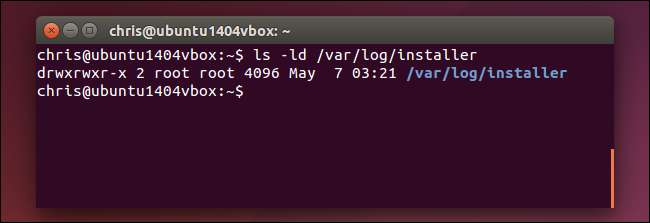
אתה יכול גם לנסות להסתכל על התיקיה / lost + found, שנוצרת בדרך כלל בעת התקנת לינוקס והגדרת הכונן. זה אמור לעבוד על הפצות לינוקס אחרות גם:
ls -ld / lost + נמצא

Mac OS X - זמן עבודה
מערכת ה- Mac שלך מציגה את זמן הפעילות שלה בחלון מידע המערכת. לחץ על סמל התפריט של Apple בסרגל בחלקו העליון של המסך, החזק את מקש Option לחוץ ולחץ על מידע מערכת. גלול מטה בחלונית השמאלית, בחר תוכנה וחפש את "זמן מאז האתחול" כדי לראות את זמן הפעילות של ה- Mac שלך.
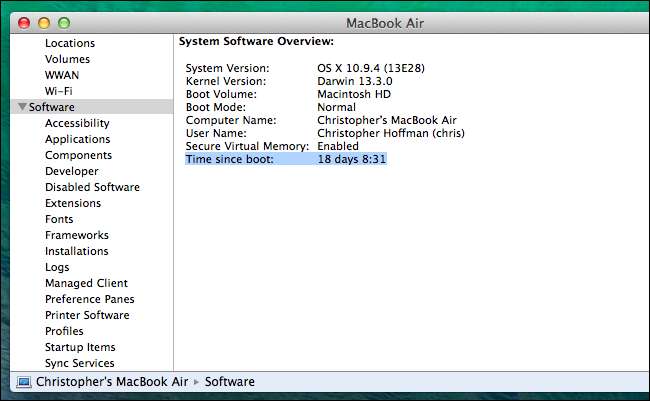
אתה יכול גם להשתמש בפקודה uptime גם ב- Mac. לחץ על Command + Space, הקלד מָסוֹף , ולחץ על Enter כדי לפתוח חלון מסוף. הפעל את זמן פעילות פקודה.
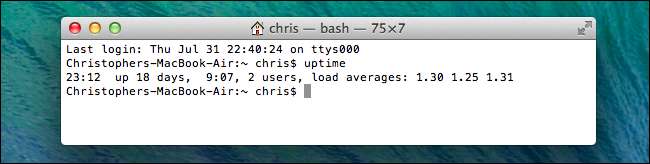
Mac OS X - תאריך התקנה
קָשׁוּר: מדריך למשתמש של Windows לקיצורי מקשים של Mac OS X.
אתה אמור להיות מסוגל למצוא מתי הותקנה מערכת Mac OS X שלך מקובץ install.log שלה. ראשית, פתח את יישום המסוף. ללחוץ פיקוד + חלל , סוג לְנַחֵם , ולחץ על Enter כדי לפתוח אותו. הרחב את תיקיית / var / log בסרגל הצד, גלול מטה ולחץ על install.log ברשימה. גלול לראש הקובץ install.log והסתכל על התאריך הישן ביותר שם.
אם אתה משתמש ב- Mac שלך זמן מה, יתכנו קבצי install.log בארכיון עם השמות install.log.0.gz, install.log.1.gz וכן הלאה. פתח את המסורת העתיקה ביותר, שהיא המספר הגבוה ביותר בשמו.
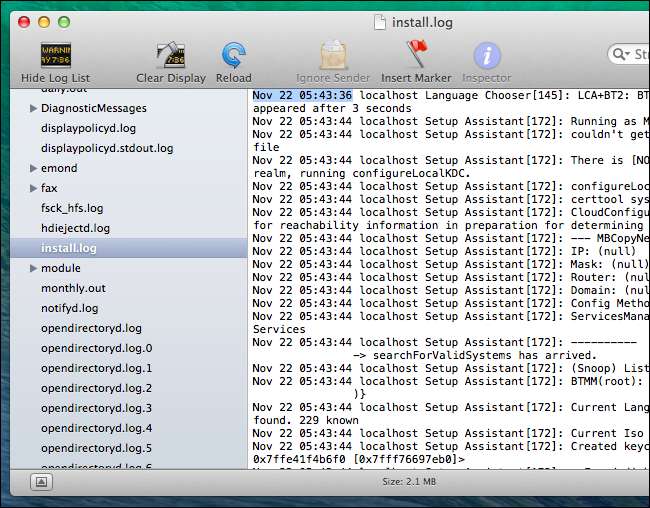
מידע זה מעניין, במיוחד כאשר משווים אותו למחשבים של אנשים אחרים. אין הרבה מידע מעשי לעשות עם המידע הזה, כמובן - זה בעיקר בשביל התרברבויות.
אשראי תמונה: טרבור מנטרוך בפליקר







